edge瀏覽器翻譯功能在哪 edge瀏覽器自動翻譯怎麼打開
有用戶在使用Edge瀏覽器去開啟英文網頁來瀏覽的時候,因為看不懂英文的內容,想要去使用翻譯功能來進行網頁內容的翻譯。其實不用這麼麻煩,因為edge瀏覽器就有自動翻譯功能,還不知道edge瀏覽器翻譯功能在哪,怎麼打開的話可以來跟小編看看下面的具體操作方法哦。

工具/原料
系統版本:windows10系統
品牌型號:戴爾靈越5000
edge瀏覽器翻譯功能在哪
1、先打開Edge瀏覽器軟件,然後點擊頁面右上角的“…”圖標。
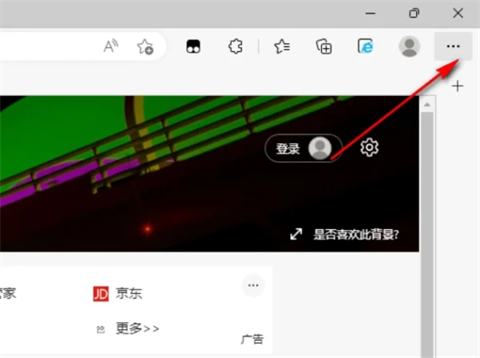
2、在下拉列表中找到“設置”選項,點擊打開該選項。
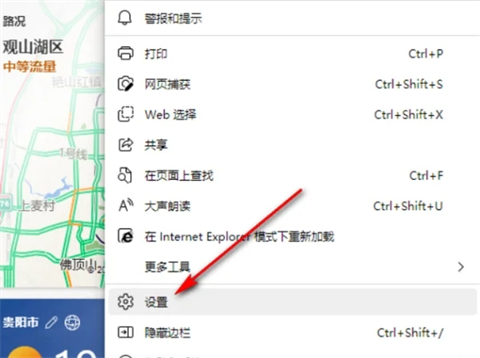
3、進入設置頁面之後在頁面左側找到“語言”選項。
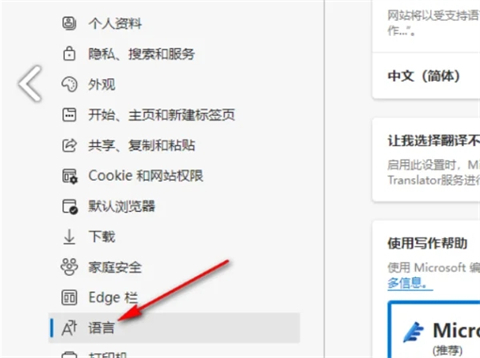
4、在頁面右側找到“讓我選擇翻譯不是我所閱讀的語言的頁面”選項,將右側的開關按鈕打開。
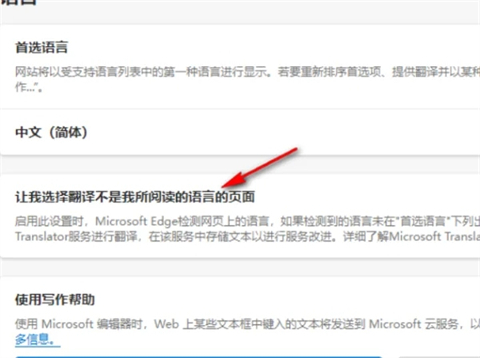
5、設置完成之後搜索進入一個英文網站,在網頁右上角就能看到翻譯提醒瞭,點擊“翻譯”選項即可。
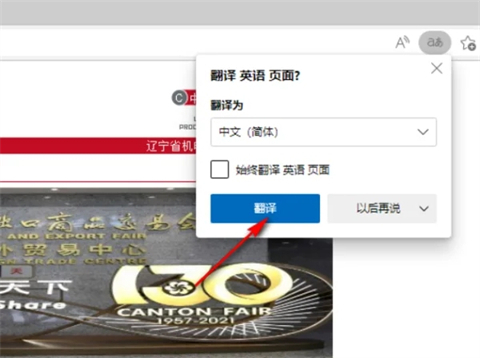
總結:
1、先打開Edge瀏覽器軟件,然後點擊頁面右上角的“…”圖標。
2、在下拉列表中找到“設置”選項,點擊打開該選項。
3、進入設置頁面之後在頁面左側找到“語言”選項。
4、在頁面右側找到“讓我選擇翻譯不是我所閱讀的語言的頁面”選項,將右側的開關按鈕打開。
5、設置完成之後搜索進入一個英文網站,在網頁右上角就能看到翻譯提醒瞭,點擊“翻譯”選項即可。
以上的全部內容就是系統城給大傢提供的edge瀏覽器翻譯功能在哪的具體操作方法介紹啦~希望對大傢有幫助,還有更多相關內容敬請關註本站,系統城感謝您的閱讀!
推薦閱讀:
- edge瀏覽器和ie區別 edge瀏覽器和ie有什麼區別
- edge瀏覽器怎麼設置默認主頁 edge瀏覽器設置默認主頁的操作方法
- edge瀏覽器無痕模式在哪裡 edge瀏覽器無痕瀏覽快捷鍵介紹
- 微軟edge瀏覽器flash插件怎麼啟用
- edge瀏覽器找不到兼容性視圖設置怎麼辦 edge瀏覽器找不到兼容性視圖設置的解決方法